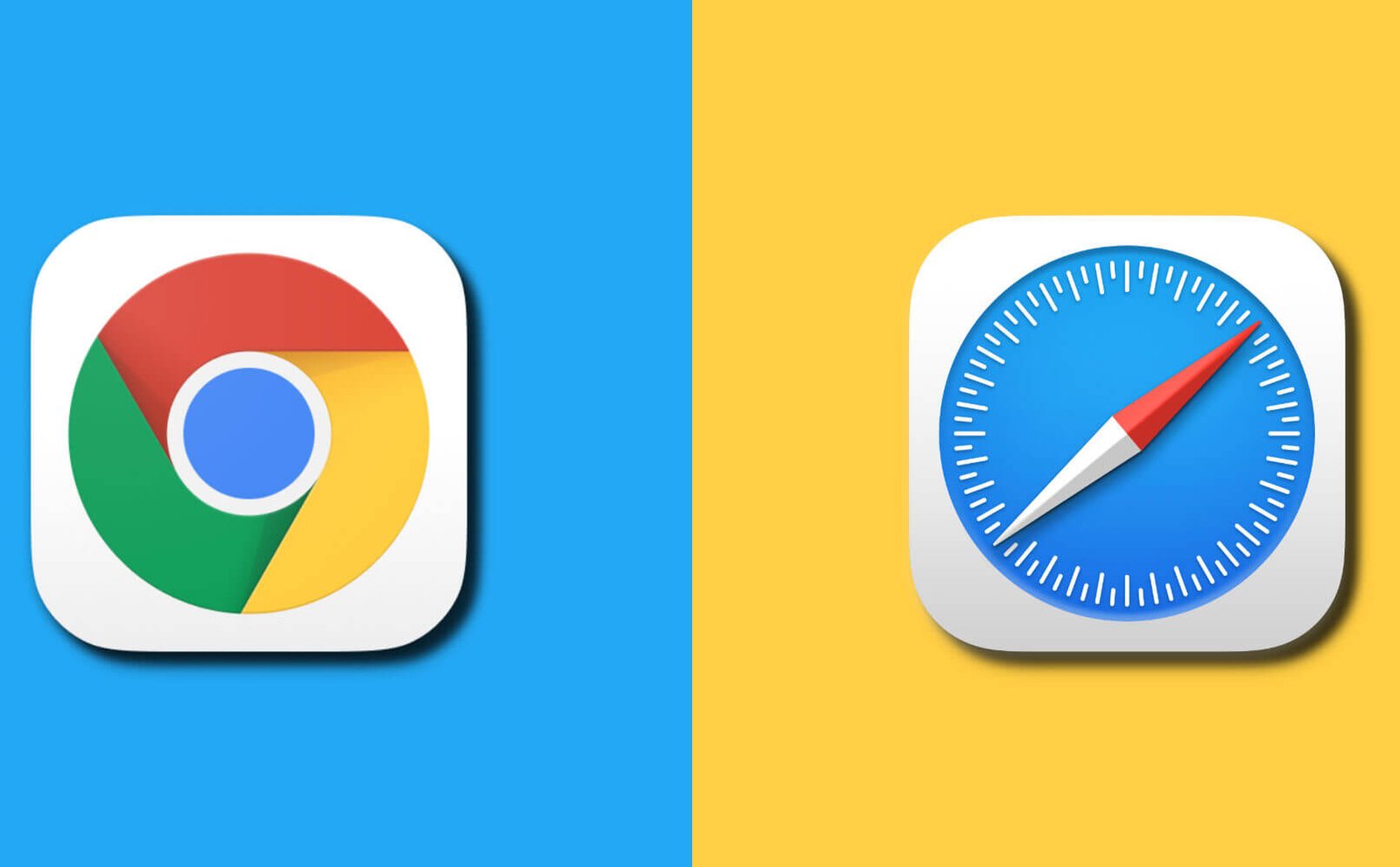Muhtasari: Chapisho hili linahusu jinsi ya kufuta maingizo yasiyotakikana ya kujaza kiotomatiki katika Google Chrome, Safari, na Firefox. Taarifa zisizohitajika katika kujaza kiotomatiki zinaweza kuudhi au hata kuwa za siri katika baadhi ya matukio, kwa hivyo ni wakati wa kufuta kujaza kiotomatiki kwenye Mac yako.
Sasa vivinjari vyote (Chrome, Safari, Firefox, n.k.) vina vipengele vya kukamilisha kiotomatiki, ambavyo vinaweza kujaza fomu za mtandaoni (anwani, kadi ya mkopo, nenosiri, n.k.), na maelezo ya kuingia (anwani ya barua pepe, nenosiri) kwa ajili yako kiotomatiki. Husaidia kuokoa muda wako, hata hivyo, si salama kuruhusu vivinjari kukumbuka taarifa muhimu kama vile kadi ya mkopo, anwani au barua pepe. Chapisho hili litakuelekeza katika hatua za kuondoa kujaza kiotomatiki katika Chrome, Safari na Firefox kwenye Mac. Na ukitaka, unaweza kuzima kabisa kujaza kiotomatiki katika Chrome, Safari, na Firefox.
Sehemu ya 1: Njia Rahisi ya Kuondoa Taarifa Zisizohitajika katika Kujaza Kiotomatiki
Unaweza kufungua kila kivinjari kwenye Mac ili kufuta maingizo ya kujaza kiotomatiki na kuhifadhi manenosiri moja baada ya nyingine. Au unaweza kutumia njia rahisi zaidi – MobePas Mac Cleaner ili kuondoa kujaza kiotomatiki katika vivinjari vyote kwa mbofyo mmoja. MobePas Mac Cleaner pia inaweza kufuta data nyingine ya kuvinjari, ikiwa ni pamoja na vidakuzi, historia ya utafutaji, historia ya upakuaji, na zaidi. Tafadhali fuata hatua zilizo hapa chini ili kufuta maingizo yote ya kujaza kiotomatiki na maandishi yaliyohifadhiwa kwenye Mac.
Hatua ya 1. Pakua Mac Cleaner kwenye iMac, MacBook Pro/Air.
Hatua ya 2. Endesha programu na ubofye Faragha > Changanua ili kutafuta historia ya kuvinjari katika Chrome, Safari, na Firefox, kwenye Mac.

Hatua ya 3. Chagua Chrome > weka tiki Historia ya Kuingia na Jaza Historia kiotomatiki . Bofya Safi ili kuondoa kujaza kiotomatiki kwenye Chrome.

Hatua ya 4. Chagua Safari, Firefox, au kivinjari kingine na urudie hatua iliyo hapo juu ili kufuta kujaza kiotomatiki katika Safari, Firefox, na zaidi.
Kidokezo : Ukitaka ondoa ingizo maalum la kujaza kiotomatiki , kwa mfano, futa historia ya kuingia kwenye Facebook, au futa barua pepe kutoka kwa Gmail, na ubofye ikoni ya pembetatu ya kijivu ili kutazama historia yote ya kuingia. Angalia kipengee unachotaka kuondoa na ubofye Safi .
Sehemu ya 2: Jinsi ya Kuondoa Kujaza Kiotomatiki katika Chrome
Fuata hatua zilizo hapa chini ili kuondoa historia ya kukamilisha kiotomatiki katika Chrome.
Hatua ya 1. Fungua Chrome kwenye Mac.
Hatua ya 2. Zindua Chrome. Gonga Historia > Onyesha Historia Kamili .
Hatua ya 3. Bofya Futa Data ya Kuvinjari… na uangalie Nywila na Jaza data ya fomu kiotomatiki .
Hatua ya 4. Bofya Futa data ya kuvinjari.

Lakini ikiwa unataka futa maingizo maalum ya kujaza kiotomatiki kwenye Chrome , unaweza kurejelea hatua zifuatazo:
Hatua ya 1: Bofya ikoni ya vitone vitatu kwenye kona ya juu kulia ya Chrome na uchague “Mipangilio†.
Hatua ya 2: Sogeza chini na ubofye “Dhibiti Nywila†chini ya menyu ya “Nywila na Fomuâ€.
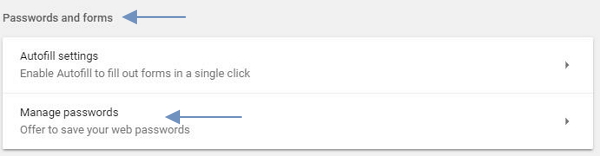
Hatua ya 3: Sasa, unaweza kuona manenosiri yote yaliyohifadhiwa kutoka kwa tovuti tofauti. Bofya kwenye ikoni ya vitone vitatu na uchague “Ondoa†ili kufuta kujaza kiotomatiki kwenye Chrome kwenye Mac yako.
Kidokezo : Ili kuzima kujaza kiotomatiki kwenye Chrome kwenye Mac, bofya ikoni ya vitone vitatu kwenye kona ya juu kulia ili kufungua orodha kunjuzi. Gonga Mipangilio > Kina, sogeza chini hadi Nenosiri na Fomu , chagua Mipangilio ya kujaza kiotomatiki, na uwashe kipengele cha Kujaza Kiotomatiki.

Sehemu ya 3: Futa Mjazo otomatiki katika Safari kwenye Mac
Safari pia hukuruhusu kufuta kujaza kiotomatiki, na kuhifadhi majina ya watumiaji na nywila.
Hatua ya 1 Fungua Safari.
Hatua ya 2 Bofya Safari > Mapendeleo.
Hatua ya 3 Katika madirisha ya Mapendeleo, chagua Jaza Kiotomatiki.
- Nenda kwa Majina ya mtumiaji na nywila , bofya Hariri, na uondoe majina ya watumiaji na manenosiri yaliyohifadhiwa katika Safari.
- Karibu na Kadi za Mkopo , bofya Hariri na uondoe maelezo ya kadi ya mkopo.
- Bofya Hariri kwa Fomu nyingine na ufute maingizo yote ya kujaza kiotomatiki.

Kidokezo : Ikiwa hauitaji Kujaza Kiotomatiki tena, unaweza kubatilisha uteuzi Kwa kutumia maelezo kutoka kwa Kadi yangu ya Anwani + Fomu Nyingine kwenye Safari > Mapendeleo > Jaza Kiotomatiki.
Sehemu ya 4: Futa Mjazo otomatiki katika Firefox kwenye Mac
Kufuta kujaza kiotomatiki katika Firefox ni sawa na katika Chrome na Safari.
Hatua ya 1 Katika Firefox, bofya mistari mitatu kwenye sehemu ya juu ya kulia ya skrini > Historia > Onyesha Historia Yote .
Hatua ya 2 Weka Masafa ya Muda ili Kufuta Kila Kitu.
Hatua ya 3 Angalia Historia ya Utafutaji na Fomu na ubofye Futa Sasa.

Kidokezo : Ili kulemaza kukamilisha kiotomatiki katika Firefox, bofya mistari mitatu > Mapendeleo > Faragha. Katika sehemu ya Historia, chagua Firefox Tumia mipangilio maalum kwa historia . Batilisha uteuzi Kumbuka historia ya utafutaji na fomu .

Hiyo ndiyo! Ikiwa una maswali yoyote kuhusu mwongozo huu, tafadhali tupe maoni hapa chini.